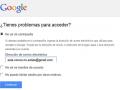Hace un par de días, Gmail llegó con novedades, incluyendo la nueva forma de organizar nuestro correo en pestañas. Pero la mejora también vino con un costo extra, la introducción de una categoría especial para promociones. En otra palabras, publicidad.
A continuación, te mostramos los detalles, cómo sacarle provecho al nuevo Gmail Pestañas e incluso, cómo quitar las pestañas no deseadas.
El nuevo Gmail en pestañas
Diseñado para hacer nuestro correo mucho más accesible y ordenado. El nuevo Gmail en pestañas es una nueva opción que puede personalizarse o inhabilitarse a gusto del usuario.
Primero, el vídeo de introducción:
La nuevas pestañas
Gmail ha divido nuestra bandeja de entrada en pestañas que separan nuestros correos en categorías. En el anuncio oficial se presentaron cinco:
- Principal: Para mensajes de amigos y familiares, como cualquier otro que no aparezca en las otras pestañas.
- Social: De redes sociales diversas, sitios web de citas, plataformas de juego, etc.
- Promociones: Ofertas y correos promocionales.
- Notificaciones: Notificaciones de tipo confirmación, recibos, cuentas y estados de cuenta.
- Foros: Mensajes de grupos en línea, discusiones o listas de correo.
Cuando la opción de pestañas está disponible en tu cuenta, las pestañas por defecto que aparecerán, serán las tres primeras.
Puedes editar las categorías, haciendo clic en el símbolo "+" ubicado a la derecha de las pestañas existentes. Aparecerá un menú flotante.
Allí podrás elegir las que desees, marcando la casilla correspondiente y luego haciendo clic en "Guardar".
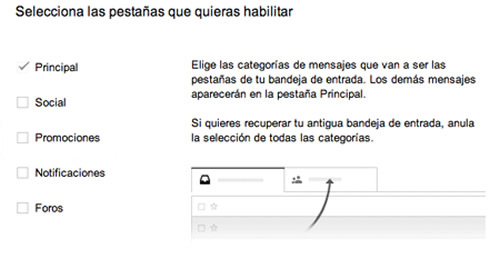
Cómo mover correos a otras pestañas
Con las pestañas personalizadas, Gmail procederá a organizar tu correo. Pero, si encuentras algún mensaje que debe ir en otra categoría, sólo debes hacer clic derecho en el mismo y posar sobre la opción "mover a otra pestaña", elegir la que desees y listo.
De forma alternativa, también se puede arrastrar el correo hacia la pestaña correcta.
Gmail te preguntará si quieres hacer lo mismo para los mensajes futuros de "correo@ejemplo.com", a lo que debes aceptar.
Cómo quitar la pestaña de promociones en Gmail
Es tan sencillo como ir a "Configuración", Configurar bandeja de entrada y desactivar la opción "Promociones". Guardar.
O también hacer clic en "+" y seguir los mismos pasos descritos.
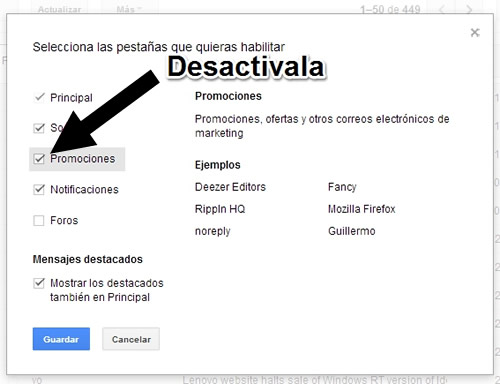
Cómo deshabilitar las pestañas en Gmail
Y por último, si no te gusta la nueva función de Gmail y prefieres volver a la bandeja tradicional, sólo debes desactivar todas las casillas en la ventana "pestañas". (A excepción de "Principal", que viene por defecto).
Para volver a agregarlas en cualquier momento, deberás tomar la ruta de "Configuración" que ya explicamos.
¿Qué tal? ¿Ya probaste la nueva función de Gmail?